尝试运行 Azure Active Directory 同步工具配置向导时出错:提供的企业管理员凭据无效
原始产品版本: 云服务(Web 角色/辅助角色)、Microsoft Entra ID、Microsoft Intune、Azure 备份、Office 365 标识管理
原始 KB 编号: 2386471
症状
尝试运行Microsoft Azure Active Directory同步工具配置向导时,会收到以下错误消息:
所提供的企业管理员凭据无效。 请提供有效的凭据,然后重试。
原因
如果在“目录同步工具配置向导”的“Active Directory 凭据”页上输入了不正确的凭据,则可能会出现此问题。
解决方案
若要解决此问题,请按照下列步骤操作:
- 请确保为拥有公司本地 Active Directory 安装的企业管理员权限的帐户提供凭据。
- 请确保为用户帐户输入正确的用户名和密码。
- 确保安装了目录同步工具配置向导的计算机可以与公司的域控制器通信,并且可以向本地 Active Directory 进行身份验证。
注意
该帐户必须在运行目录同步工具配置向导的计算机加入的 Active Directory 林中具有企业管理员权限。
若要检查帐户是否具有企业管理员权限,请执行以下步骤:
在安装了 Windows Server 管理工具包的域控制器或计算机上,启动Active Directory 用户和计算机。 为此,请单击“ 开始”,单击“ 运行”,在“ 打开 ”框中键入 dsa.msc,然后单击“ 确定”。
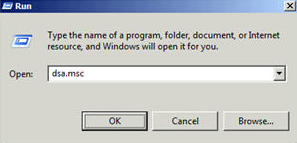
右键单击域,然后单击“ 查找”。
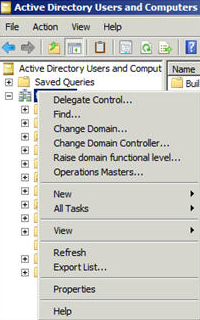
在“ 名称 ”框中,键入“企业管理员”,然后单击“ 立即查找”。
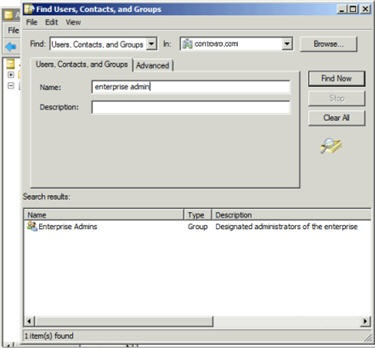
双击“ 企业管理员”,然后单击“ 成员 ”选项卡。
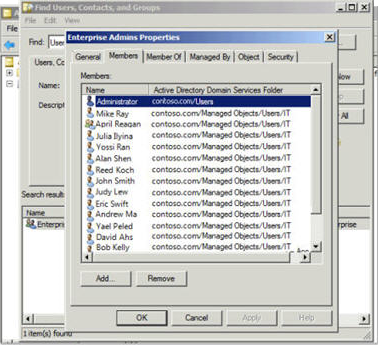
检查用户是否在 “成员 ”列表中列出。 如果用户不在列表中,则此列表的成员之一必须登录并将用户添加到此列表中。 或者,此列表的成员可以在目录同步工具配置向导中使用其凭据。
联系我们寻求帮助
如果你有任何疑问或需要帮助,请创建支持请求或联系 Azure 社区支持。 还可以向 Azure 反馈社区提交产品反馈。
反馈
即将发布:在整个 2024 年,我们将逐步淘汰作为内容反馈机制的“GitHub 问题”,并将其取代为新的反馈系统。 有关详细信息,请参阅:https://aka.ms/ContentUserFeedback。
提交和查看相关反馈